Funkce Encrypting File System (EFS) je funkce dostupná v systému Windows, která poskytuje šifrování na úrovni souborového systému. Pomocí této funkce jsou soubory transparentně šifrovány, aby byly chráněny důvěrné údaje před útočníky, kteří mají fyzický přístup k počítači, čímž jsou data chráněna. Funkce Encrypting File System (EFS) je k dispozici téměř ve všech aktuálně spuštěných verzích systému Windows. Někteří uživatelé však mohou považovat tuto pěknou nabídku ze systému Windows za hrubé přerušení a mohou chtít tuto funkci pouze vypnout. V takovém případě můžete postupovat podle 3 metod, které jsme podrobně vysvětlili. Na co tedy čekáte, pojďme začít?
Metoda 1 - Zakázat EFS pomocí příkazového řádku
KROK 1 - Otevřeno Příkazový řádek v režimu správce. Za tím účelem začněte psát cmd do vyhledávacího pole Windows a kdy Příkazový řádek se objeví ve výsledcích hledání, klikněte na něj pravým tlačítkem a klikněte na Spustit jako administrátor volba.
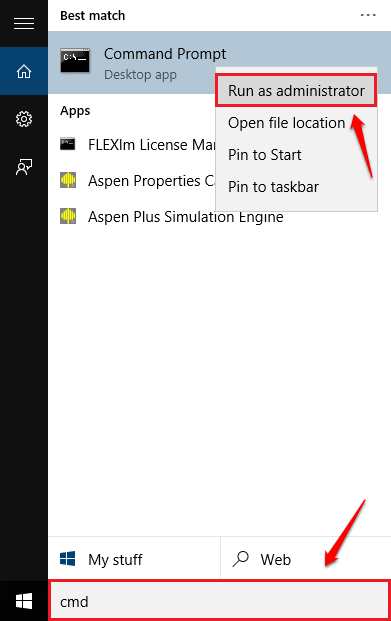
KROK 2 - Na deaktivovat funkci Encrypting File System (EFS), zkopírujte a vložte následující příkaz do souboru
Příkazový řádek a stiskněte klávesu Enter.sada chování fsutil disableencryption 1.
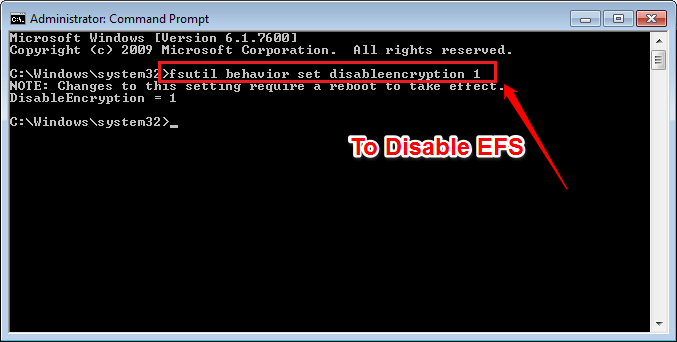
KROK 3 - Pokud chceš umožnit funkci Encrypting File System (EFS), poté zkopírujte a vložte daný příkaz do Příkazový řádek a stiskněte klávesu Enter.
fsutil behavior set disableencryption 0.
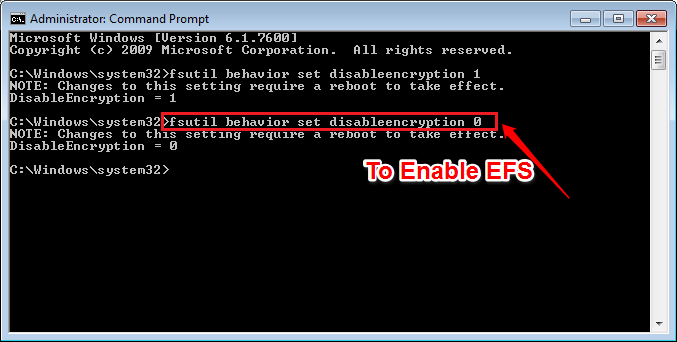
Metoda 2 - Zakázat EFS změnou editorů registru
KROK 1 - lis VYHRAJ + R společně otevřete Běh dialogové okno. Když se otevře, zadejte regedit a stiskněte klávesu Enter.
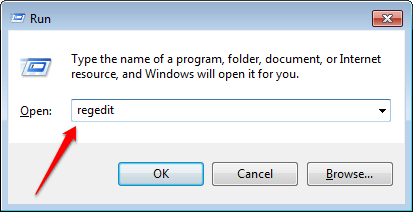
KROK 2 - The Editor registru otevře se okno. Jako další přejděte na následující cestu:
HKEY_LOCAL_MACHINE \ SOFTWARE \ Microsoft \ Windows NT \ CurrentVersion \ EFS.
Podívejte se na následující snímek obrazovky a zkontrolujte, zda je cesta správná. Vyhledejte položku s názvem EfsConfiguration v pravém podokně okna odpovídající EFS klíč. Pokud taková položka neexistuje, klikněte pravým tlačítkem kdekoli v podokně pravého okna a poté klikněte na Nový a pak dál Hodnota DWORD (32bitová).
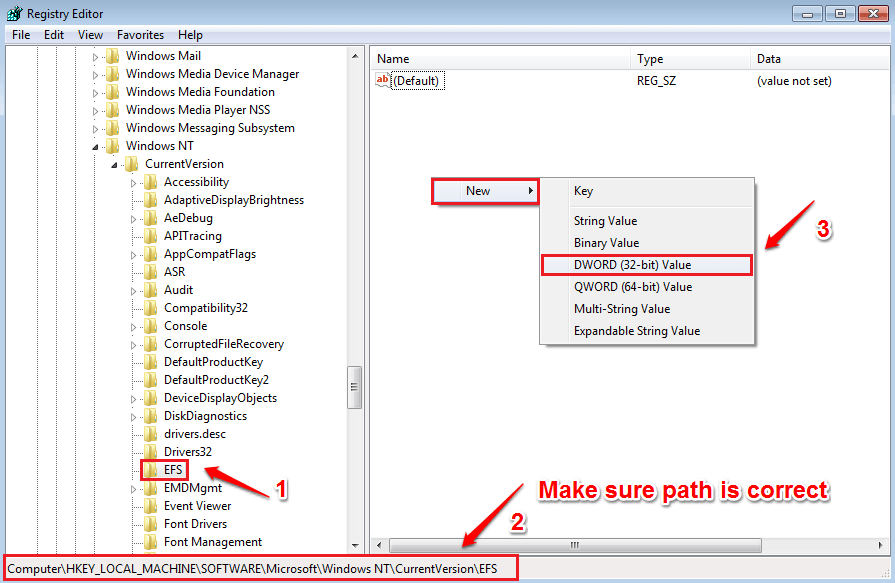
KROK 3 - Pojmenujte nově vytvořenou hodnotu DWORD jako EfsConfiguration.
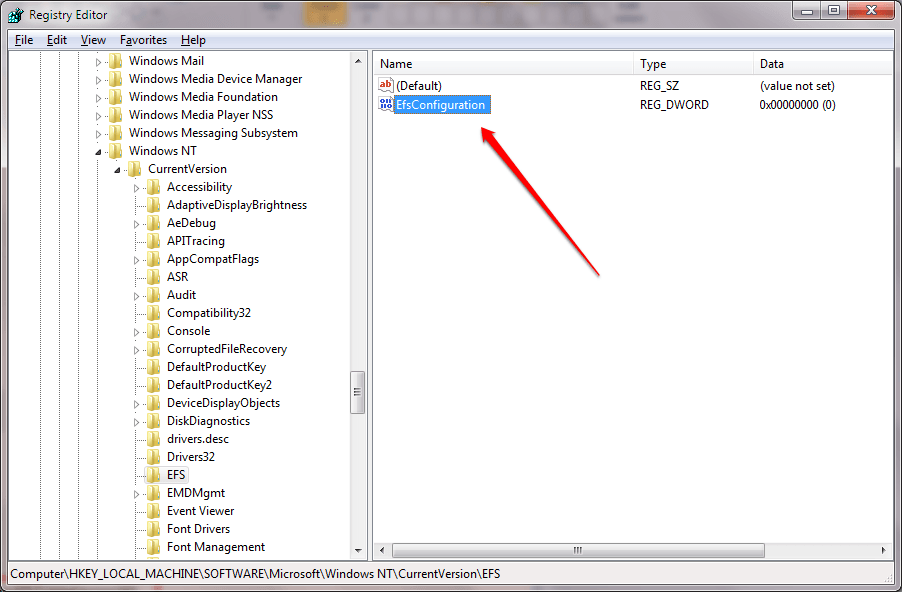
KROK 4 - Poklepejte na nově vytvořený DWORD a upravte jej Hodnotové údaje. Na deaktivovat funkce EFS, zadejte 1 v Hodnotové údaje pole, jak je znázorněno na následujícím snímku obrazovky.
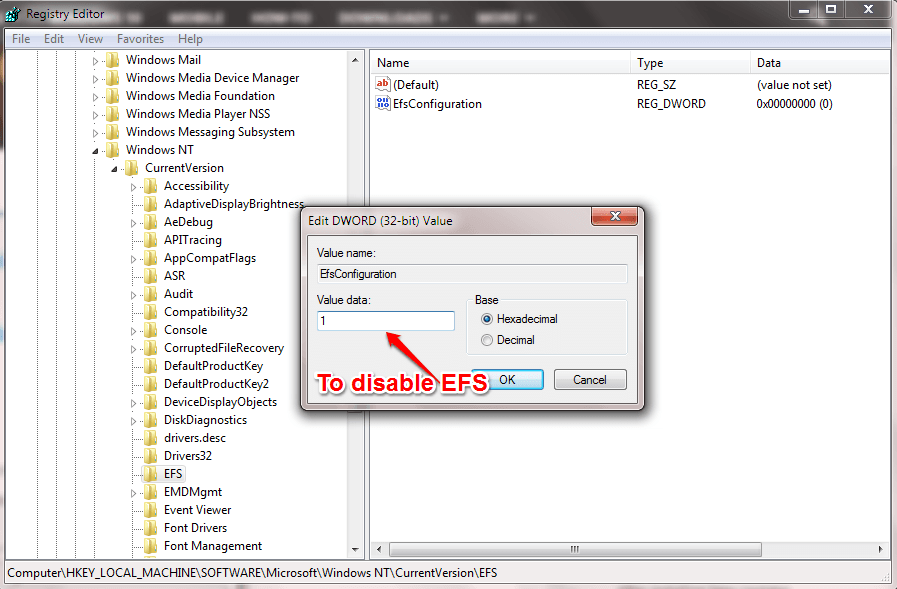
KROK 5 - Na umožnit funkce EFS, zadejte 0 v Hodnotové údaje pole, jak je znázorněno.
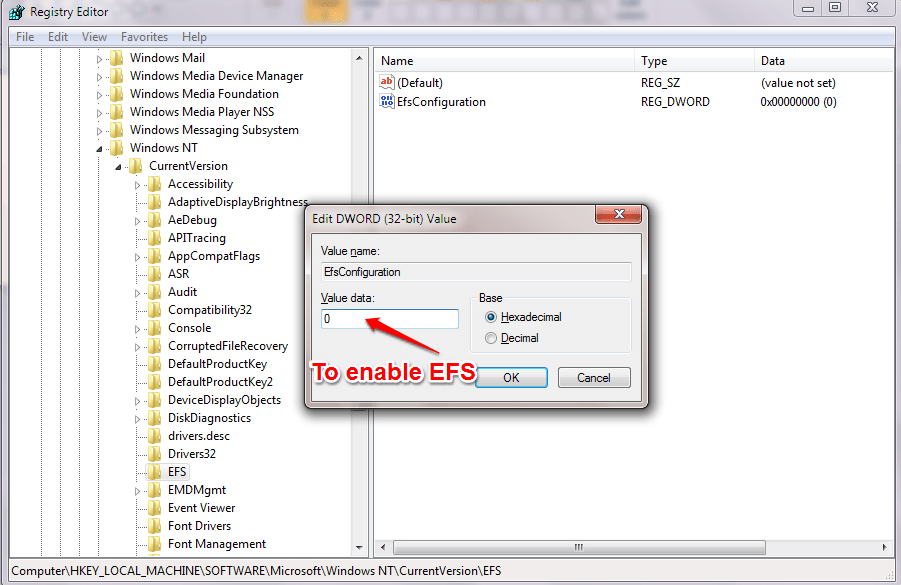
Metoda 3 - Zakázat EFS pomocí služeb
KROK 1 - lis VYHRAJ + R společně otevřete Běh dialogové okno. Když se otevře, zadejte services.msc a stiskněte klávesu Enter.
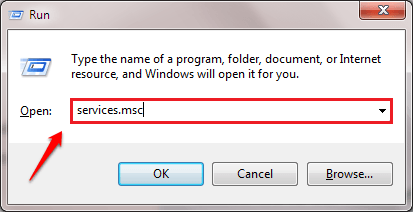
KROK 2 - Nové okno s názvem Služby otevírá se. Přejděte dolů a najděte záznam podle názvu Systém šifrování souborů (EFS) .
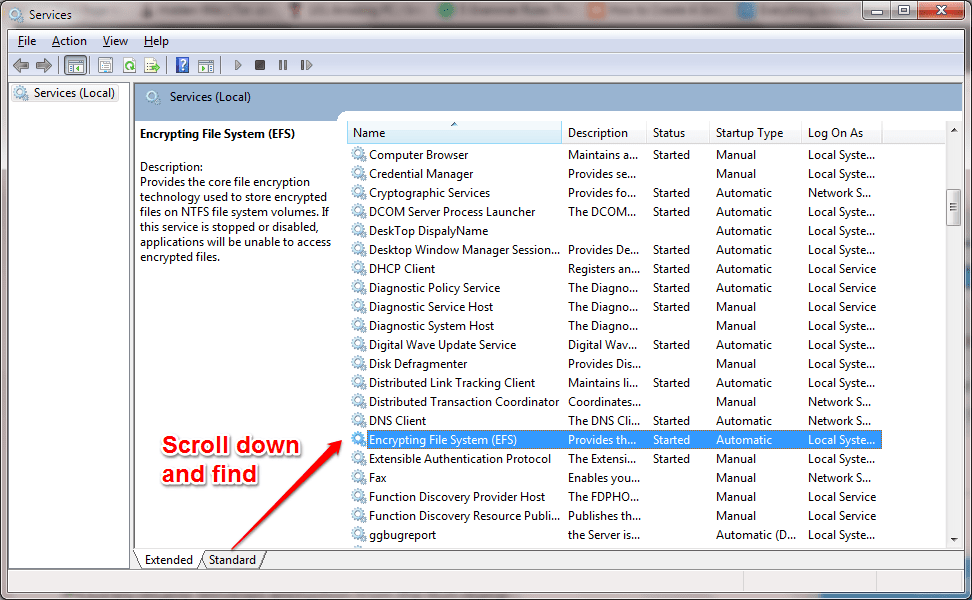
KROK 3 - Poklepejte na ikonu Systém šifrování souborů (EFS) vstup. Vybrat Zakázáno z rozevírací nabídky spojené s Typ spouštění volba. Hit na Aplikovat a poté na tlačítka OK. A je to.
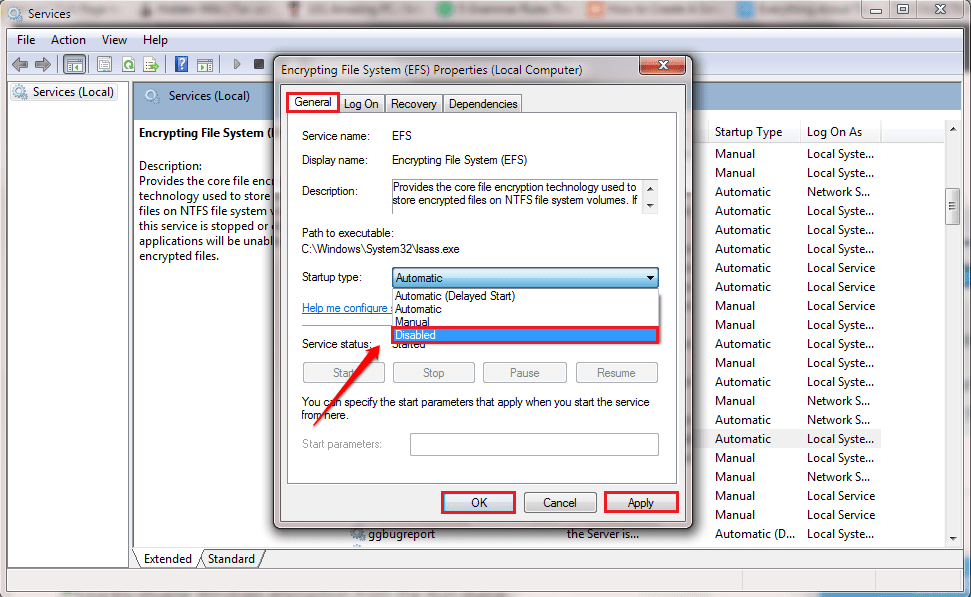
Doufám, že vám článek byl užitečný. Pokud narazíte na potíže s některým z kroků, neváhejte zanechat komentář. Rádi vám pomůžeme. Sledujte další triky, tipy a hacky.


